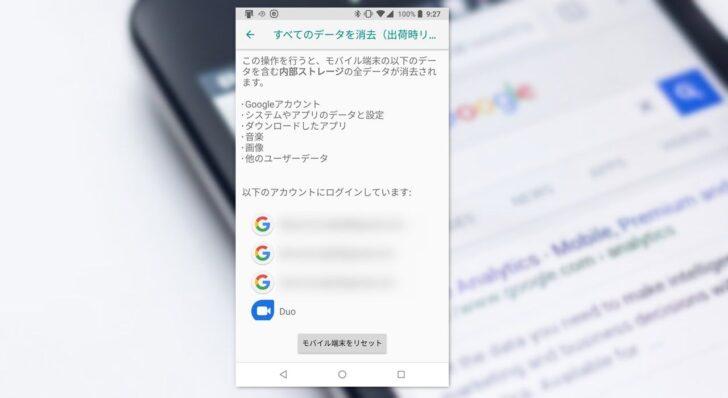
Android端末の動作が遅くなってきたときや端末を紛失したとき、端末を売却・譲渡するときは、端末内のデータをきれいに消去してくれる「初期化」処理が必要になります。
Android端末では、以下の3種類の初期化方法が用意されており、状況に応じて使い分ける必要があります。
- Androidの「設定」から初期化
- 「リカバリモード」から初期化
- 「デバイスを探す」から初期化
そこでここでは、それぞれの初期化手順を紹介します。
目次
Androidの「設定」から初期化する
端末が正常に起動している状態なら、Androidの「設定」から初期化します。
Androidの「設定」から初期化する手順は、次のとおりです。
初期化メニューの名称は、機種により異なることが多いので、詳しくは自分の端末のマニュアルを参照してください。
Androidの「設定」から「システム」>「リセットオプション」を順にタップします。
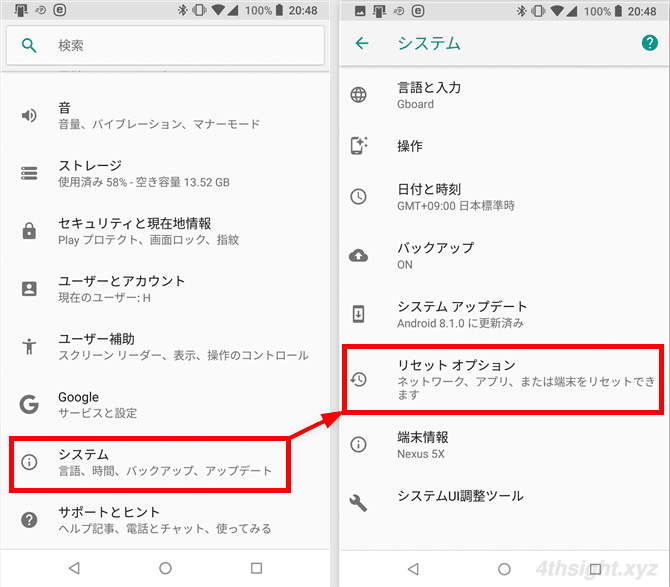
「リセットオプション」画面で「すべてのデータを消去(出荷時リセット)」をタップします。
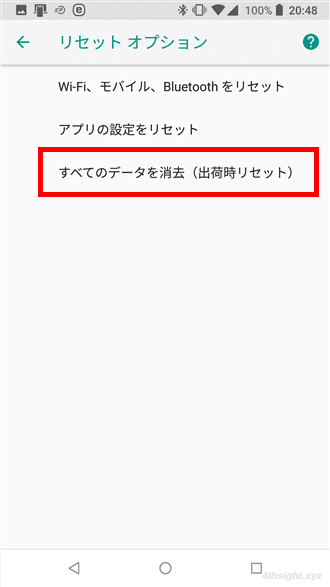
確認画面が表示されたら、内容を確認して「モバイル端末をリセット」をタップします。
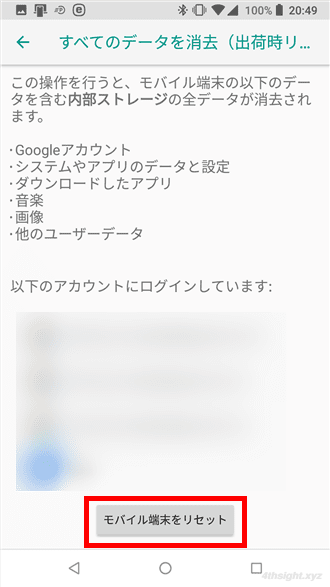
以上で、初期化処理が開始されます。
リカバリーモードから初期化する
端末が正常に起動できないときや、Androidの「設定」から初期化を実行できない場合は、端末をリカバリーモードで起動して強制的に初期化(ファクトリーリセットとも呼ばれます)できます。
リカバリーモードから初期化する手順は、次のとおりです。
機種によってはリカバリーモードで起動する方法が異なる場合があるので、詳しくは端末のマニュアルなどを参照ください。
まず、電源がオフの状態で、音量下ボタンを押しながら電源ボタンを押して起動します。
端末が起動すると下のような画面が表示されるので、音量上もしくは音量下ボタンで矢印部分を「Recovery mode」にしてから、電源ボタンを押します。
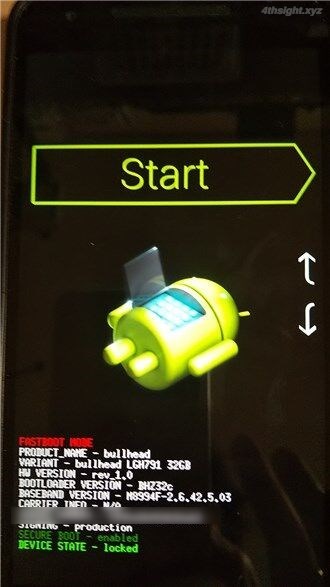
起動直後の画面
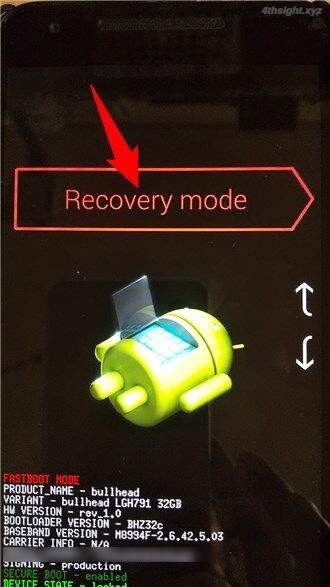
「Recovery mode」を選択した画面
すると「コマンドが指定されていません」画面が表示されるので、電源ボタンを押しながら音量上ボタンを1回押します。

すると、下のようなメニュー画面が表示されるので、音量下ボタンで「Wipe data/factory reset」を選択して電源ボタンを押します。
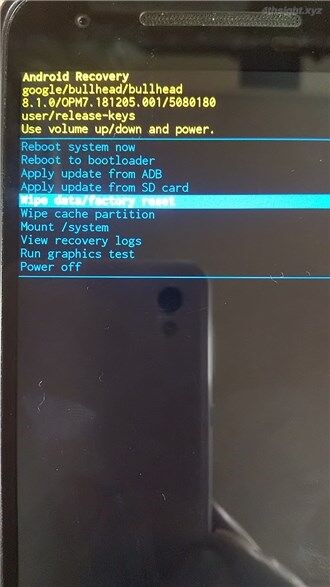
確認画面が表示されるので、音量下ボタンで「Yes」を選択して電源ボタンを押します。
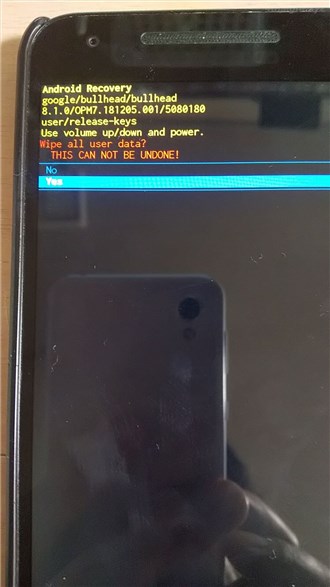
これで初期化が開始されます。
初期化が完了すると、リカバリーモードの最初の画面が表示されるので、一番上の「Reboot system now」が選択されていることを確認して電源ボタンを押して、端末を再起動します。
以上で、初期化完了です。
なお、リカバリーモードから強制的に端末を初期化すると「スマートフォンの保護機能」により、初期化前に利用していたGoogleアカウントでログインしないと端末を利用できなくなるので注意しましょう。
「デバイスを探す」から初期化する
端末を紛失した時など、端末が手元にない状態で初期化するときは「デバイスを探す」を利用して、リモートから端末を強制的に初期化できます。
「デバイスを探す」は、Webブラウザから利用する方法と、他のAndroid端末にスマートフォン向けアプリをインストールして利用する方法がありますが、ここではWebブラウザから利用する手順を紹介します。
スマートフォン向けアプリ「端末を探す」を利用する場合は、以下からインストールできます。
まず、Webブラウザで「デバイスを探す」ページにアクセスして、初期化する端末で利用していたGoogleアカウントでログインします。
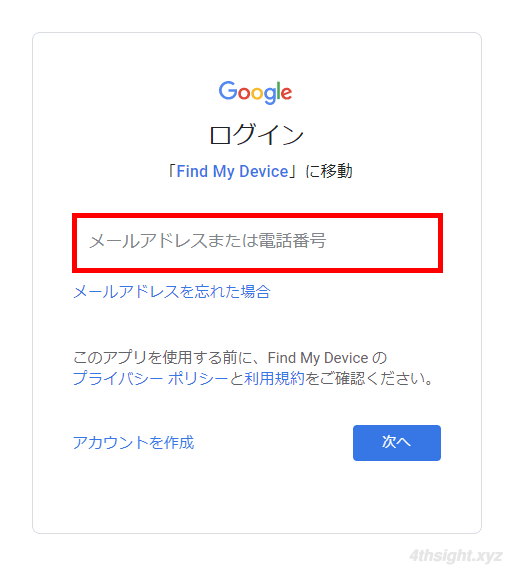
ログインしたら、画面左上に初期化する端末が表示されていることを確認し、メニューから「デバイスデータを消去」をクリックします。
ログインに使用したGoogleアカウントを複数の端末で利用している場合は、画面左上部で対象となる端末を選択してから「デバイスデータを消去」をクリックします。
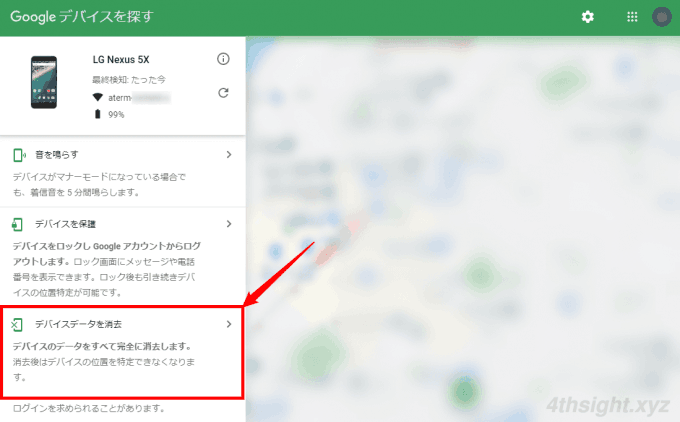
確認画面が表示されるので「デバイスデータを消去」をクリックします。
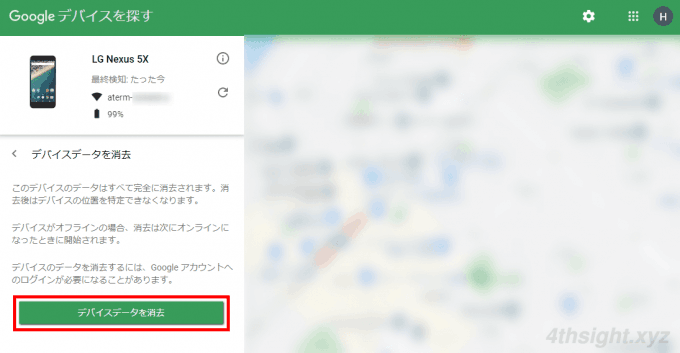
以上で、初期化処理が開始されます。
なお、初期化する端末がオフラインのときは、次にオンラインになったときに初期化が開始されます。
「デバイスを探す」から強制的に端末を初期化すると、スマートフォンの保護機能により、初期化前に利用していたGoogleアカウントでログインしないと端末を利用できなくなることがあるので注意しましょう。
あとがき
「スマートフォンの保護機能」は、盗難された端末などが勝手に初期化されて不正に利用されるのを防ぐ機能として、Androidバージョン5.1以降の端末に搭載されています。
スマートフォンの保護機能は、Android端末にGoogleアカウントを登録し、画面ロックの解除方法として「なし」「スワイプ」以外を設定していると自動的に有効化され、Googleアカウントを登録したまま「リカバリーモード」や「デバイスを探す」から端末を強制的に初期化すると、初期化後の端末は、初期化前に登録していたGoogleアカウントでしかログインできなくなります。